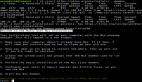linux中软件包的管理随着系统发行版本的不同而不同,RPM和DPKG为最常见的两类软件包管理工具,分别应用于基于rpm软件包的linux发行版和基于deb软件包的linux发行版。本文只描述RPM的使用方法,另一种命令不同,但用法类似,就不做介绍了。
1、rpm RPM包管理器
选项-q表示查询系统安装的软件包
[root@centos7 ~]# rpm -q sudo
sudo-1.8.6p7-16.el7.x86_64
[root@centos7 ~]# rpm -q nginx
未安装软件包 nginx
[root@centos7 ~]#
- 1.
- 2.
- 3.
- 4.
- 5.
选项-a表示查询所有安装的rpm包
[root@centos7 ~]# rpm -qa|grep vim
vim-filesystem-7.4.160-1.el7.x86_64
vim-common-7.4.160-1.el7.x86_64
vim-enhanced-7.4.160-1.el7.x86_64
vim-minimal-7.4.160-1.el7.x86_64
[root@centos7 ~]#
- 1.
- 2.
- 3.
- 4.
- 5.
- 6.
选项-f file表示查询文件所属软件包
[root@centos7 ~]# rpm -qf /usr/bin/ls
coreutils-8.22-15.el7.x86_64
[root@centos7 ~]#
- 1.
- 2.
- 3.
选项-c表示查询软件包的配置文件
[root@centos7 ~]# rpm -qc sudo
/etc/pam.d/sudo
/etc/pam.d/sudo-i
/etc/sudo-ldap.conf
/etc/sudo.conf
/etc/sudoers
[root@centos7 ~]#
- 1.
- 2.
- 3.
- 4.
- 5.
- 6.
- 7.
选项-e表示卸载软件包
[root@centos7 ~]# rpm -e sudo
警告:/etc/sudoers 已另存为 /etc/sudoers.rpmsave
[root@centos7 ~]# rpm -q sudo
未安装软件包 sudo
[root@centos7 ~]#
- 1.
- 2.
- 3.
- 4.
- 5.
选项-i表示安装 -v表示显示详细信息 -h表示显示安装进度
#下载rpm包
[root@centos7 tmp]# wget ftp.scientificlinux.org/linux/scientific/7rolling/x86_64/os/Packages/sudo-1.8.6p7-16.el7.x86_64.rpm
#安装
[root@centos7 tmp]# rpm -ivh sudo-1.8.6p7-16.el7.x86_64.rpm
警告:sudo-1.8.6p7-16.el7.x86_64.rpm: 头V4 DSA/SHA1 Signature, 密钥 ID 192a7d7d: NOKEY
准备中... ################################# [100%]
正在升级/安装...
1:sudo-1.8.6p7-16.el7 ################################# [100%]
- 1.
- 2.
- 3.
- 4.
- 5.
- 6.
- 7.
- 8.
有很多软件并不是只有一个rpm包,它们之间有各种各样的依赖关系,当安装(或卸载)时,需要将所有依赖的包都安装(或卸载)之后才能安装(或卸载)成功
[root@centos7 tmp]# rpm -e vim-common
错误:依赖检测失败:
vim-common = 2:7.4.160-1.el7 被 (已安裝) vim-enhanced-2:7.4.160-1.el7.x86_64 需要
- 1.
- 2.
- 3.
选项--nodeps表示忽略依赖关系
[root@centos7 tmp]# rpm -q vim-common
vim-common-7.4.160-1.el7.x86_64
[root@centos7 tmp]# rpm -e --nodeps vim-common
警告:/etc/vimrc 已另存为 /etc/vimrc.rpmsave
[root@centos7 tmp]# rpm -q vim-common
未安装软件包 vim-common
- 1.
- 2.
- 3.
- 4.
- 5.
- 6.
选项-U表示对软件包升级
[root@centos7 tmp]# rpm -q wget
wget-1.14-10.el7_0.1.x86_64
[root@centos7 tmp]# rpm -Uvh wget-1.14-13.el7.x86_64.rpm
准备中... ################################# [100%]
正在升级/安装...
1:wget-1.14-13.el7 ################################# [ 50%]
正在清理/删除...
2:wget-1.14-10.el7_0.1 ################################# [100%]
[root@centos7 tmp]# rpm -q wget
wget-1.14-13.el7.x86_64
- 1.
- 2.
- 3.
- 4.
- 5.
- 6.
- 7.
- 8.
- 9.
- 10.
2、yum 下载更新器
yum [options] [command] [package ...]
- 1.
yum是一个基于rpm的交互式软件包管理器。yum在安装软件时并不需要像rpm那样手动查找安装,它在工作时会搜索源中的rpm包,并自动解决依赖关系,自动下载并安装。yum默认源配置文件位于目录/etc/yum.repos.d内。
命令install表示安装
[root@centos7 ~]# yum install vim-common
已加载插件:fastestmirror
Loading mirror speeds from cached hostfile
* base: mirrors.yun-idc.com
* extras: mirrors.yun-idc.com
* updates: mirrors.yun-idc.com
正在解决依赖关系
--> 正在检查事务
---> 软件包 vim-common.x86_64.2.7.4.160-1.el7 将被 安装
--> 解决依赖关系完成
依赖关系解决
.... #省略部分输出
安装 1 软件包
总下载量:5.9 M
安装大小:21 M
Is this ok [y/d/N]:y #需要在这里输入确认是否安装
Downloading packages:
vim-common-7.4.160-1.el7.x86_64.rpm | 5.9 MB 00:00:00
Running transaction check
Running transaction test
Transaction test succeeded
Running transaction
警告:RPM 数据库已被非 yum 程序修改。
** 发现 1 个已存在的 RPM 数据库问题, 'yum check' 输出如下:
2:vim-enhanced-7.4.160-1.el7.x86_64 有缺少的需求 vim-common = ('2', '7.4.160', '1.el7')
正在安装 : 2:vim-common-7.4.160-1.el7.x86_64 1/1
验证中 : 2:vim-common-7.4.160-1.el7.x86_64 1/1
已安装:
vim-common.x86_64 2:7.4.160-1.el7
完毕!
- 1.
- 2.
- 3.
- 4.
- 5.
- 6.
- 7.
- 8.
- 9.
- 10.
- 11.
- 12.
- 13.
- 14.
- 15.
- 16.
- 17.
- 18.
- 19.
- 20.
- 21.
- 22.
- 23.
- 24.
- 25.
- 26.
- 27.
- 28.
- 29.
- 30.
- 31.
- 32.
- 33.
- 34.
命令check-update表示检查更新
命令update表示升级
命令search表示搜索软件包
命令list表示列出可用软件包
命令remove表示卸载
命令clean表示清除yum缓存目录内容
选项-y表示在所有需要交互式确认的地方默认输入yes
当yum源中没有所需要安装的包时,会报没有可用软件包的错误。此时可以通过添加新的yum源来解决
如centos7中安装nginx:
#安装repo
[root@centos7 tmp]# rpm -ivh http://nginx.org/packages/centos/7/noarch/RPMS/nginx-release-centos-7-0.el7.ngx.noarch.rpm
获取http://nginx.org/packages/centos/7/noarch/RPMS/nginx-release-centos-7-0.el7.ngx.noarch.rpm
警告:/var/tmp/rpm-tmp.cUANoe: 头V4 RSA/SHA1 Signature, 密钥 ID 7bd9bf62: NOKEY
准备中... ################################# [100%]
正在升级/安装...
1:nginx-release-centos-7-0.el7.ngx ################################# [100%]
- 1.
- 2.
- 3.
- 4.
- 5.
- 6.
- 7.
此时/etc/yum.repos.d中增加了一个新文件nginx.repo
[root@centos7 tmp]# cat /etc/yum.repos.d/nginx.repo
# nginx.repo
[nginx]
name=nginx repos #名称
baseurl=http://nginx.org/packages/centos/7/$basearch/ #源地址
gpgcheck=0 #是否检查key,0表示不检查
enabled=1 #这里等于0表示不启用baseurl,为1表示启用baseurl
- 1.
- 2.
- 3.
- 4.
- 5.
- 6.
- 7.
- 8.
现在就可以通过命令yum install -y nginx安装nginx了
当服务器没有网络可用时,还能够设置本地yum源。此时需要手动配置repo文件
首先将安装光盘或ios文件挂载至系统(关于挂载的更多内容请看这一篇)
[root@centos7 tmp]# mount CentOS-7-x86_64-DVD-1611.iso /media
mount: /dev/loop2 写保护,将以只读方式挂载
[root@centos7 tmp]#
#如果是光盘则如此挂载:
[root@centos7 tmp]# mount /dev/cdrom /media
mount: /dev/sr0 写保护,将以只读方式挂载
[root@centos7 tmp]#
#卸载用umount或eject
[root@centos7 tmp]# umount /media
[root@centos7 tmp]# eject
- 1.
- 2.
- 3.
- 4.
- 5.
- 6.
- 7.
- 8.
- 9.
- 10.
编辑yum源配置文件
vim /etc/yum.repos.d/local.repo
[local]
name=test
baseurl=file:///media #这里baseurl写 前缀(file://)+挂载点
enabled=1
gpgcheck=0
- 1.
- 2.
- 3.
- 4.
- 5.
- 6.
然后将原有网络源配置文件备份到另一个目录,/etc/yum.repo.d中只保留local.repo文件。安装软件:
yum install bc -y
- 1.
3、源码包
前面所说的rpm和deb都是二进制软件包,由于这些软件包都是已经经过编译的,用户不能设置编译选项,也不能对软件做任何更改。相对来说,使用源码包编译安装软件提供了更多的灵活性,在编译时可指定各种选项,对于有能力的用户,还可以修改源代码。下面介绍一下linux中是如何安装源码包的
1)、获取源码包
wget http://mirrors.sohu.com/nginx/nginx-1.9.6.tar.gz
- 1.
2)、解压
tar zxf nginx-1.9.6.tar.gz
- 1.
3)、配置
[root@idc-v-71252 src]# cd nginx-1.9.6
[root@idc-v-71252 nginx-1.9.6]# ./configure --prefix=/usr/local/nginx
- 1.
- 2.
这里配置选项--prefix=/usr/local/nginx表示指定nginx的安装路径为/usr/local/nginx。
可以执行./configure --help查看有哪些配置参数,此步骤的执行会检查系统是否符合编译要求。如果报错,很多情况下是因为少了一些编译工具,可以使用yum安装这些工具(当然也可以装源码)。
在本例中报错:./configure: error: the HTTP rewrite module requires the PCRE library.。
说明少了pcre库,查看一下系统:
[root@idc-v-71252 nginx-1.9.6]# rpm -qa pcre
pcre-8.32-15.el7.x86_64
[root@idc-v-71252 nginx-1.9.6]#
- 1.
- 2.
- 3.
系统有pcre安装,但没有devel包,使用yum安装
[root@idc-v-71252 nginx-1.9.6]# yum install pcre-devel -y
- 1.
再次执行configure发现报错变了:./configure: error: the HTTP gzip module requires the zlib library.
重复上述操作直到所需软件都安装完毕,之后再次执行./configure --prefix=/usr/local/nginx
4、编译
[root@idc-v-71252 nginx-1.9.6]# make -j8
- 1.
使用make进行编译,选项-j表示指定并发执行的数量,这里指定了和系统逻辑CPU数(可以使用命令grep -c "^processor" /proc/cpuinfo查看逻辑CPU数)相同的并发数。
此步骤也可能会出现报错,一般也是因为缺少包,仔细阅读报错信息,一般都不难解决。
5、安装
[root@idc-v-71252 nginx-1.9.6]# make install
- 1.
如果没有错误,这个软件包就安装完毕了,可以在/usr/local/nginx中找到安装后的文件。
这里说了源码包的一般安装过程,有些源码包的安装可能会有所不同,一般源码包中都有相应的安装说明文件(README或INSTALL),仔细阅读这些文件或者通过查询软件官网,就能找到它们的安装方法。